Не удалось инициализировать графическую систему на компьютере с Windows 10
Если при попытке запустить игру, в частности Age of Empires, появляется сообщение об ошибке Не удалось инициализировать графическую систему, то этот пост призван помочь вам. В этом посте мы предложим наиболее подходящие решения, которые вы можете попытаться исправить.
Когда вы столкнетесь с этой проблемой, вы получите следующее полное сообщение об ошибке:
Не удалось инициализировать графическую систему. Убедитесь, что ваша видеокарта и драйвер совместимы с DirectDraw.
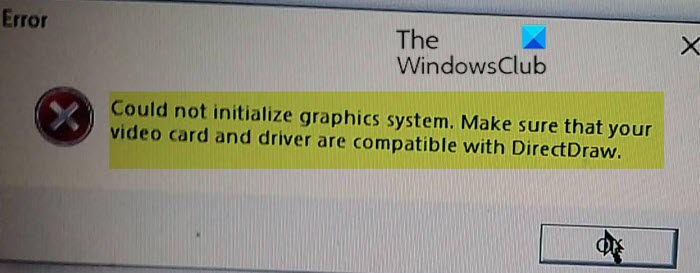
DirectDraw — устаревший API, который раньше был частью Microsoft DirectX API. Он используется для визуализации графики в приложениях, где важна максимальная производительность. DirectDraw также позволяет приложениям работать в полноэкранном режиме или встраиваться в окно, как и большинство других приложений Microsoft Windows. DirectDraw использует аппаратное ускорение, если оно доступно на компьютере клиента, и обеспечивает прямой доступ к видеопамяти..
Программы для Windows, мобильные приложения, игры - ВСЁ БЕСПЛАТНО, в нашем закрытом телеграмм канале - Подписывайтесь:)
Не удалось инициализировать графическую систему
Если вы столкнулись с этим DirectDraw проблему, вы можете попробовать наши рекомендуемые решения ниже в произвольном порядке и посмотреть, поможет ли это решить проблему.
- Обновите свой графический драйвер
- Установить DirectX вручную
- Запустите программу в режиме совместимости
- Изменить настройки разрешения экрана
Давайте посмотрим на описание процесса, связанного с каждым из перечисленных решений.
1]Обновите графический драйвер
Драйверы обеспечивают обмен данными между оборудованием вашего компьютера и операционной системой, программами и приложениями. Поэтому, если ваш графический драйвер устарел или поврежден, ваша программа не запустится, и вы можете столкнуться с проблемой.
Поскольку графические драйверы нуждаются в регулярных обновлениях для исправления ошибок, добавления новых функций и повышения производительности для новых компьютерных игр, вам всегда следует обновлять графический драйвер, чтобы обеспечить лучший игровой процесс. Прежде всего, это может предотвратить столкновение с различными проблемами сбоя в будущем.
Где скачать драйвера для Windows 10
2]Установите DirectX вручную
Это решение требует, чтобы вы вручную загрузили и установили DirectX и посмотрите, поможет ли это решить проблему.
3]Запустите программу в режиме совместимости.
Это решение требует, чтобы вы запустили программное обеспечение в режиме совместимости и посмотрели, Не удалось инициализировать графическую систему вопрос будет решен. В противном случае перейдите к следующему решению.
4]Изменить настройки разрешения экрана
В этом решении вам необходимо изменить разрешение экрана и параметры отображения на вашем компьютере с Windows 10 и посмотреть, будет ли проблема решена.
Любое из этих решений должно работать на вас!
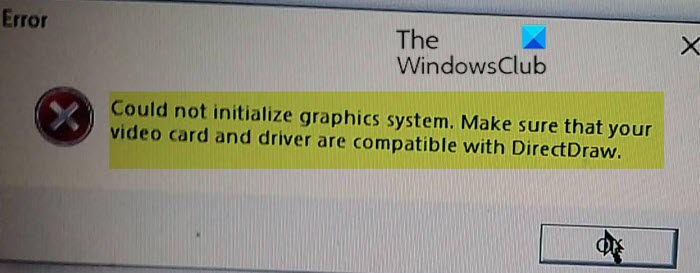
Программы для Windows, мобильные приложения, игры - ВСЁ БЕСПЛАТНО, в нашем закрытом телеграмм канале - Подписывайтесь:)